相信使用过笔记本电脑的人都有这样的发现:刚买的时候很好用,但用了一些时间之后,就会出现很多毛病了。其中,笔记本电脑闪屏就是最普遍的问题。那么笔记本闪屏是什么原因呢?下面我们一起来看看笔记本电脑闪屏的解决方案吧!
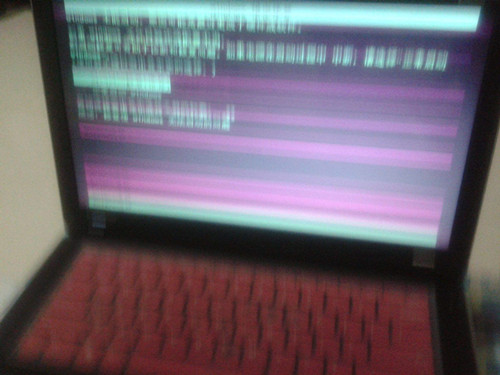
原因一:显示刷新率设置不正确
如果你的笔记本刷新率很低,就会导致屏幕反复无常的抖动。具体的检查方法是:用鼠标右键单击系统桌面上的空白部分,接下来会弹出一个菜单,你只需单击“属性”命令,直接到显示器的属性设置窗口就好了。其后会弹出一个win7系统标签界面中的“高级”按钮,打开显示器的高级属性设置选项,你会看到一个“监视器”标签,然后你就能够看到显示器的刷新率是“60”。其实这就是你的笔记本电脑闪屏的最主要原因。
解决方法:你只需将电脑刷新率设置成“75”以上,再点击返回界面的按键就可以了。
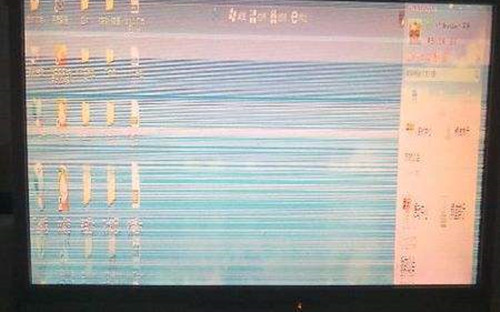
原因二、显卡驱动程序不正确
有些时候,当我们进入了电脑显示器的刷新率界面时,却没有任何刷新率可以挑选。主要原因就是因为前显卡的驱动器不太正确。一般这种笔记本都是比较古老的版本。只要你更换掉古老笔记本原装的驱动器就可以了。
解决方法:你可以到正规的浏览器上下载一个最新版本的显示卡驱动程序,打开“系统”的属性窗口,接下来你就可以根据它的提示一步一步来操作。当你的显卡驱动程序下载完成之后,你就只需将自己的笔记本重启。只要你安装的驱动器足够完美,就能够看到刷新率的选项了,你只需将刷新率设置成75Hz以上就大功告成了。

原因三、磁场干扰造成显示器抖动
一般情况下,显示器十分容易受到强磁场或者是强电场的阻碍。如果你使用了上面的两种方法,你的笔记本电脑闪屏问题依旧没有解决,那么就能够初步断定其原因是由显示器附近的电池或者磁场所引起的。

解决方法:你可以将自己的笔记本电脑放到一张空荡荡的桌面上,然后再进行一个测试。如果你的电脑闪屏现象已经消失了,那么你就可以清理笔记本存放地点的其他物品,比如磁化杯子、如音箱的低音炮等等。然后将显示器关掉再重启,达到消磁的目的。

文章结语:关于笔记本电脑闪屏怎么办,以及笔记本闪屏是什么原因的相关知识就介绍到这里了。笔记本出现闪屏的现象肯定有一些原因,此时大家正确的解决手段是要心态平和,一步一个脚印的将问题解决。同时也可以参考上面的解决方案哦!











